Samsung L74: PictBridge PictBridge: выбор снимка
PictBridge PictBridge: выбор снимка: Samsung L74
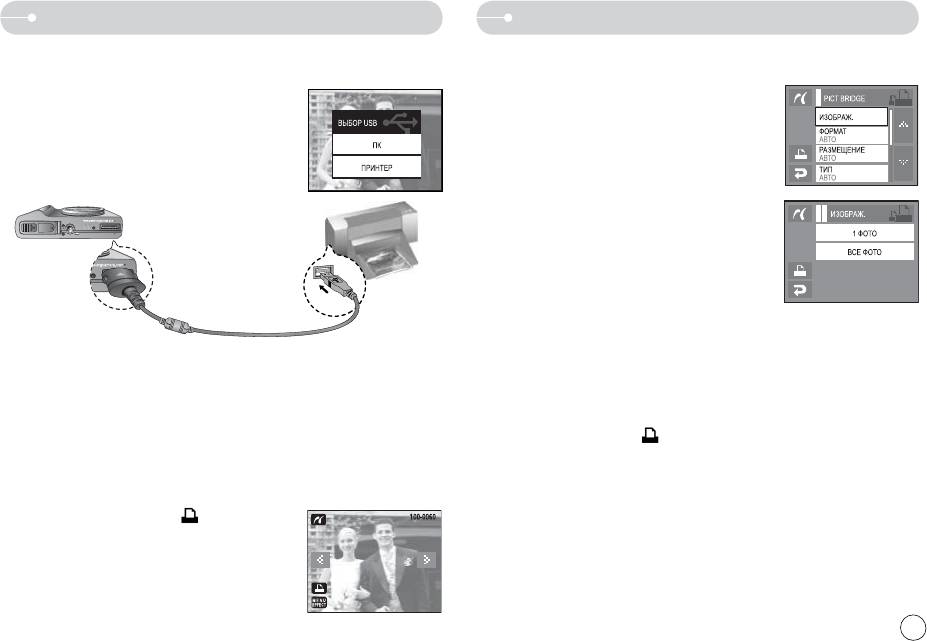
PictBridge
PictBridge: выбор снимка
С помощью USB-кабеля можно подключить фотокамеру к принтеру с поддержкой
Выберите изображения, которые необходимо распечатать.
функции PictBridge (приобретается отдельно) и непосредственно распечатать на
Выбор количества отпечатков.
нем записанные изображения. Видеоклипы и файлы
1. Нажмите значок MENU, и появится меню
звукозаписи распечатать невозможно.
PictBridge.
Как настроить фотокамеру для работы с
2. Выберите меню [ИЗОБРАЖЕНИЯ].
принтером
3. Выберите нужное субменю.
1. Соедините фотокамеру и принтер с помощью
- Выберите [1 ФОТО] или [ВСЕ ФОТО]. На
USB-кабеля.
дисплее появится информация о количестве
2. Выберите меню [ПРИНТЕР].
копий, как показано ниже.
- С помощью значков ST выберите количество
отпечатков.
- При выборе [1 ФОТО]: С помощью
значков
WX выберите следующее изображение.
После выбора другого снимка выберите для
него количество копий.
- Если выбрано меню [ВСЕ ФОТО], будут распечатаны все изображения с
учетом выбранного количества копий.
Если в меню [USB] выбрать настройку [ПК], подключения Pictbridge-
- После настройки количества копий для печати нажмите значок ОК, чтобы
совместимого принтера с помощью USB-кабеля не произойдет и появится
сохранить выбранные настройки.
сообщение [ПОДКЛЮЧ К КОМПЬЮТЕРУ]. В этом случае
отсоедините кабель и
повторите шаги 1, 2.
- Нажав кнопку спуска, можно вернуться в меню
без сохранения количества
Изображения можно распечатать с помощью кнопки Печать, расположенной на
копий для печати.
задней панели фотокамеры.
4. Нажмите значок Печать (
), и изображения будут распечатаны.
“Быстрая” печать
В режиме воспроизведения можно быстро распечатать снимок, подключив
фотокамеру к принтеру.
- Нажмите значок Принтер (
): снимок,
отображаемый на ЖК-дисплее, будет распечатан
с настройками печати по умолчанию.
- Нажимайте значки WX, чтобы выбрать
предыдущее / следующее изображение.
75
Оглавление
- Краткие инструкции Знакомство с фотокамерой
- Опасно! Предупреждение
- ОСТОРОЖНО! Содержание
- Содержание
- Системная диаграмма
- Рабочие элементы
- Рабочие элементы Подсоединение к источнику питания
- Подсоединение к источнику питания
- Подсоединение к источнику питания Как пользоваться картой памяти
- Как пользоваться картой памяти
- Первое включение фотокамеры: Сенсорный дисплей - настройка даты/времени и выбор языка
- Информация, отображаемая на ЖК-дисплее
- Начало съемки/записи
- Кнопка зума W/T
- Настройка режимов фотокамеры Автоспуск ( )
- Пульт ДУ Макро( )
- Макро ( )
- Фотовспышка ( )
- Размер Качество/ Частота кадров
- Экспозамер Непрерывная съемка
- Светочувствительность ISO Баланс белого
- Съемка с длительной выдержкой
- АФ - автофокусировка
- Работа в режиме ЗВУКОВОЙ КОММЕНТАРИЙ Работа в режиме ЗАПИСЬ ЗВУКА
- Работа в режиме ЗАПИСЬ ЗВУКА Контрастность
- Эффекты
- Эффекты: Цветовые эффекты
- Эффекты: Цветовые эффекты Эффекты: Регулировка изображения
- Эффекты: FUN
- Эффекты: FUN
- ВАШ ГИД
- Включение режима воспроизведения
- Информация, отображаемая на ЖК-дисплее
- Кнопка Инфо ( ) Кнопка Принтер ( )
- Значок УДАЛИТЬ ( )
- Включение слайдшоу
- Звуковой комментарий Удаление изображений
- DPOF
- Копирование на карту памяти
- Эффекты: редактирование изображения
- Эффекты: цветовые эффекты
- Эффекты: РЕГУЛИРОВКА ИЗОБРАЖЕНИЯ
- Эффекты: РЕГУЛИРОВКА ИЗОБРАЖЕНИЯ Эффекты: FUN
- Эффекты: FUN
- Эффекты: FUN Меню ЗВУК
- Звук
- Меню настройки
- Настройки 1
- Настройки 2
- Настройки 2
- Настройки 2
- PictBridge PictBridge: выбор снимка
- PictBridge: настройка печати PictBridge: сброс
- Важные замечания
- Важные замечания Предупреждающие сообщения
- Предупреждающие сообщения
- Перед тем как обратиться в центр обслуживания
- Технические характеристики
- Технические характеристики
- Замечания о программном обеспечении О программном обеспечении
- О программном обеспечении Настройка прилагаемого программного обеспечения
- Настройка прилагаемого программного обеспечения
- Настройка прилагаемого программного обеспечения Включение режима ПК
- Включение режима ПК
- Съемный диск
- Удаление драйвера USB для Windows 98SE
- Программа Digimax Master
- Вопросы и ответы
- Вопросы и ответы
- Correct Disposal of This Product MEMO
- MEMOMEMO


